Чтобы завершить определение рабочего процесса, добавьте слои в группу и автоматизируйте выполнение команды AutoCAD. После этого сохраните и протестируйте рабочий процесс.
В этом упражнении используется рабочий процесс, измененный в разделе Упражнение 1. Автоматизация группировки слоев.
Завершение определения рабочего процесса
- Откройте рабочий процесс, запущенный в разделе Упражнение 1. Автоматизация группировки слоев.
- Перетащите действие «Выполнить команду AutoCAD» с панели действий в рабочий процесс и поместите его сразу после действия «Повторить добавление слоев».
Используйте командную строку для сохранения текущей карты в качестве отдельного файла DWG. Можно выполнить любую команду, вводимую в командную строку.
Так как это действие применяется ко всей карте, его не требуется повторять. Поэтому оно добавляется после действия «Повторить добавление слоев».
- Дважды щелкните действие «Выполнить команду AutoCAD» и задайте для него следующие параметры.
- В поле «Команда» введите mapexportcurrentmaptodwg.
- В области "Показать дополнительные параметры" измените отображаемое имя на "Сохранить карту как файл DWG".
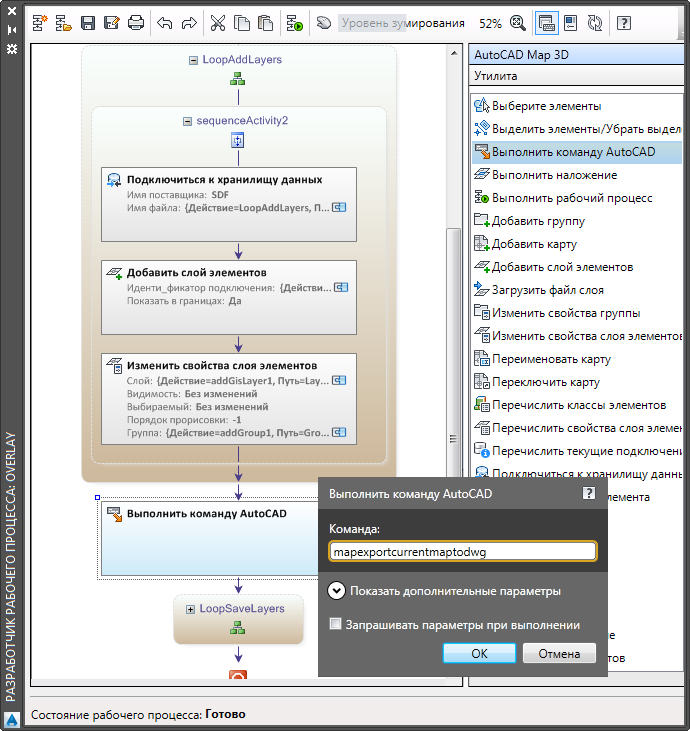
Добавьте действие «Выполнить команду AutoCAD» прямо перед действием «Повторить сохранение слоев». Введите имя команды.
При запуске рабочего процесса появляется запрос местоположения и имени для файла DWG. При желании эти параметры можно задавать в ходе рабочего процесса.
- Разверните действие «Повторить сохранение слоев».
Это действие сохраняет каждый слой текущей карты как файл .layer в указанной папке.
- Дважды щелкните действие «Сохранить файл слоя» и укажите папку для файлов .layer. Нажмите кнопку "ОК".
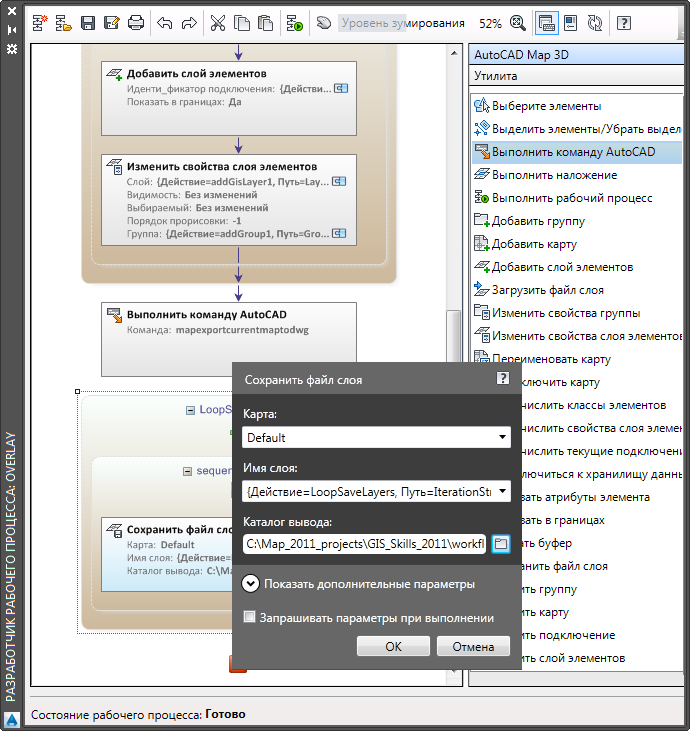
Измените каталог вывода для действия «Сохранить файл слоя».
- Сохраните рабочий процесс.
- Оставьте окно "Разработчик рабочего процесса" открытым.
Для продолжения работы с этим учебным пособием перейдите к разделу Упражнение 3. Выполнение рабочего процесса.